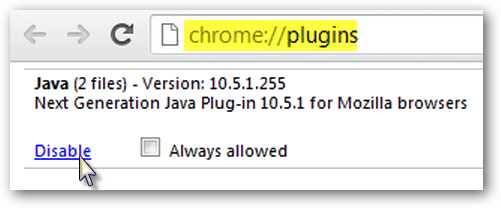הפוך את מקשי הקיצור לתפריט תחתון והדגשה של Windows 10
מיקרוסופט Windows 10 / / March 19, 2020
עודכן לאחרונה ב

להלן טריק קל שמקל על הניווט בין חלונות 10 על ידי הפיכתו לקשרי קיצור תחתון תחתון על פריטי תפריט.
מיקרוסופט כללה תמיד קיצורי מקשים לניווט במערכת ההפעלה, אך הצורך לזכור את כולם אינו מעשי. כדי להקל, חלק מהתוכניות כוללות מקשי קיצור בתפריט. אתה יכול להקל עוד יותר על ידי הפיכת מקשי קיצור הדרך של Windows לפריטי תפריט. תכונה זו מושבתת כברירת מחדל, אך קל לאפשר להלן - כך.
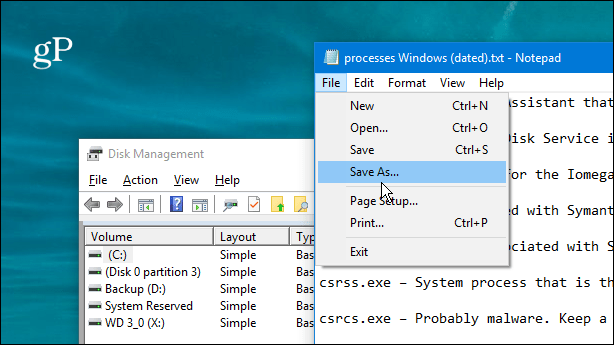
קיצורי מקשים לקווים תחתונים אינם מופעלים כברירת מחדל בתוכנות מקוריות של Windows 10 ובתפריטי שירות מערכת.
הפוך את קיצורי הדרך לסמן קיצורי דרך של Windows 10
פתח את ההגדרות ובחר קלות גישה מהתפריט הראשי.
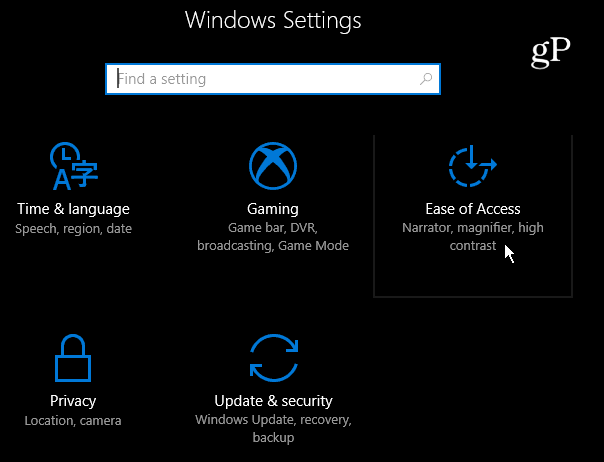
בחר במקלדת בלוח השמאלי וגלול מטה בחלונית הימנית והפעל את הפעלת קו הקיצור תחתון תחת הגדרות אחרות.
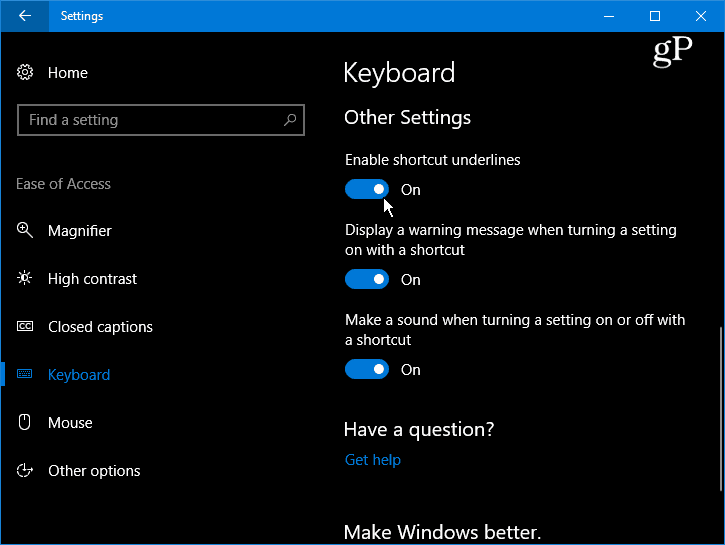
לאחר ההפעלה תראה מקשי הקיצור מודגשים בתפריטי השירות והתוכנות המקוריים בכל חלונות 10.
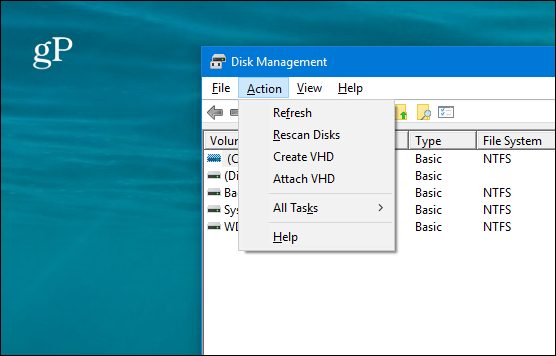
שים לב שכאשר הגדרה זו מופעלת, פריטי תפריט אחרים בממשק המשתמש המודרני במערכת התפריטים Windows 10 מודגשים. לדוגמה, בצילום שלמטה פתחתי את תפריט הסוללה משורת המשימות ותוכלו לראות כי מחוון מפלס הכוח מודגש.
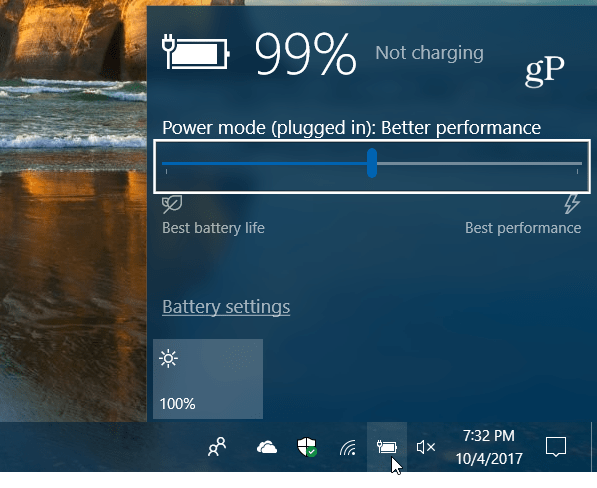
כאשר ההגדרה מבוטלת, תיבת הדגש אינה מופיעה עוד.
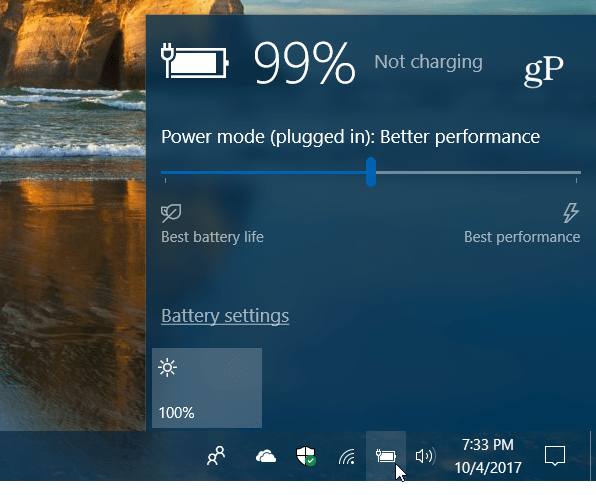
אתה עדיין יכול לגשת אליו מלוח הבקרה הקלאסי בזמן שהוא נמשך. מיקרוסופט מעבירה הכל מלוח הבקרה ליישום ההגדרות. לחץ על מקש Windows ו- סוג:לוח בקרה ולחץ על Enter ובחר קלות גישה למרכז.
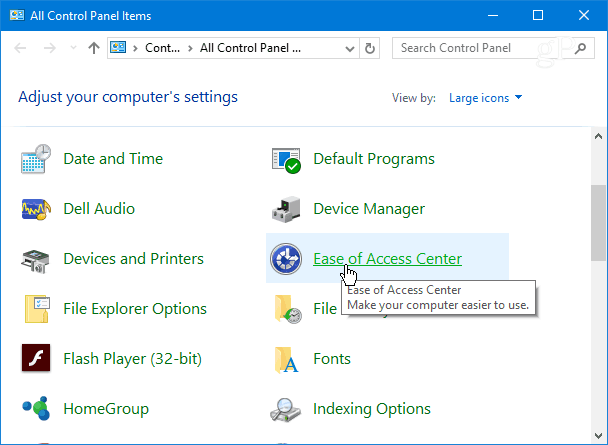
גלול מטה ברשימה ולחץ על הקישור "הפוך את המקלדת קלה יותר לשימוש".
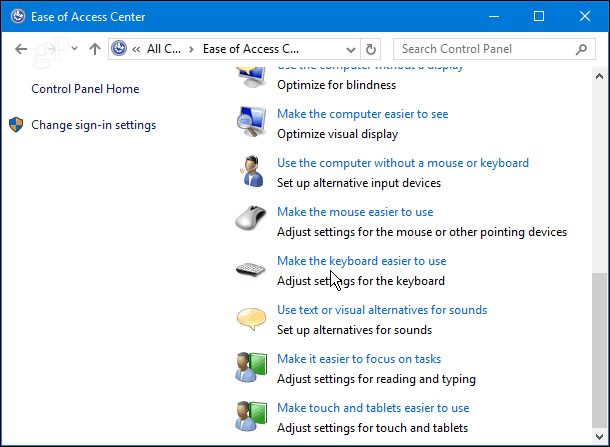
לאחר מכן גלול מטה לאורך כל הדרך למטה ובדוק "קיצור מקשים תחתון ומקשי גישה" ולחץ על אישור בחלק התחתון של החלון כדי לשמור את השינויים.
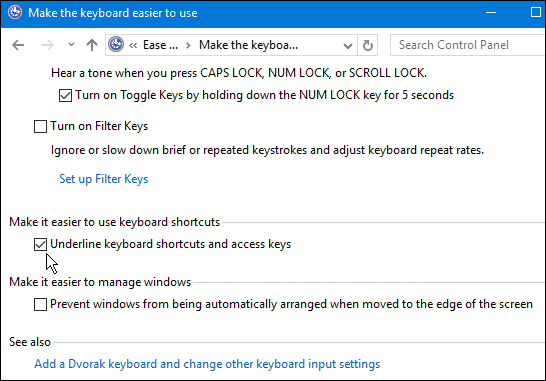
זה אולי נראה כמו תפאורה עדינה בהתחשב בכל מה שחדש ב- Windows 10 בימינו, אבל עבור חלקים זה הכרח. ולפעמים הדברים הקטנים הם שעושים את כל ההבדל בזרימת העבודה שלך כשאתה מנסה לעשות דברים.
האם אתה רוצה שההגדרה הזו תהיה מופעלת כשאתה עובד ב- Windows או מעדיף שהיא תהיה כבויה? יידע אותנו בפרק התגובות למטה או הצטרפו אלינו לסעיף פורומים של Windows 10 לעצות נוספות בנושא דיון ופתרון בעיות.